如何使用草图大师导出stl插件呢?今天小编就为大家带来教程。
从Sketchup导出到STL:
窗口>扩展仓库. 单击顶部菜单栏中的“扩展仓库”按钮.如果由于某种原因没有该栏,只需导航至“窗口”,然后单击“扩展仓库”.扩展仓库窗口将弹出。
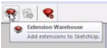
搜索STL. 扩展仓库窗口打开后,您可以搜索插件.您可能会在右侧标签为“主要扩展”的框中看到“ Sketchup STL”选项.您可以从那里选择它,但是如果未列出,则可以使用搜索栏.在窗口左上方的搜索栏中输入“ STL”。
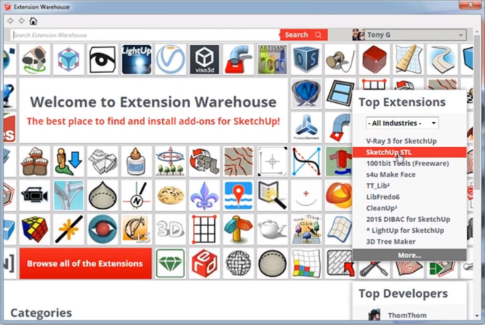
选择Sketchup STL. 输入搜索后,将出现许多不同的选项,从Sketchup小组中选择“ Sketchup STL”.我们知道这是一个值得信赖的消息来源,因为它是Sketchup制作的。
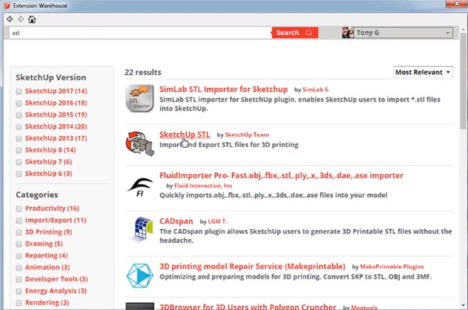
安装 要安装插件,请单击右上角的红色“安装”按钮。将会出现一条消息,询问您是否要安装插件,请选择“是”。安装完成后,将出现另一条消息,通知您已成功安装,单击“确定”继续。
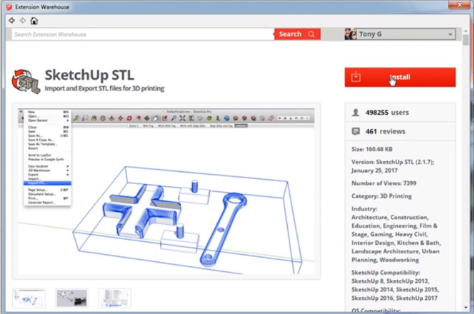
文件>导出STL. 现在,您已经安装了插件,您所要做的就是将文件从Sketchup导出到STL.为此,请转到“文件”,然后单击“导出STL”.将打开一个小窗口,其中包含一些导出选项.您可以选择选择“仅导出当前选择”.如果Sketchup文件中有多个模型,则这是一个不错的选择.选择适用于您的3D打印机的单位和文件格式.(如果不确定设置,则可能必须联系打印机的制造商.)。
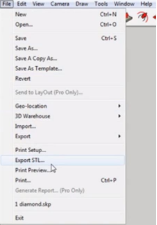
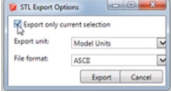
出口. 选择导出设置后,点击“导出”.然后,您可以选择要保存文件的位置,然后单击“保存”以完成操作。
您可能需要将模型导出到另一个文件,具体取决于您拥有的3D打印机的类型,但是STL文件非常通用,因此您应该可以将其用于各种项目。
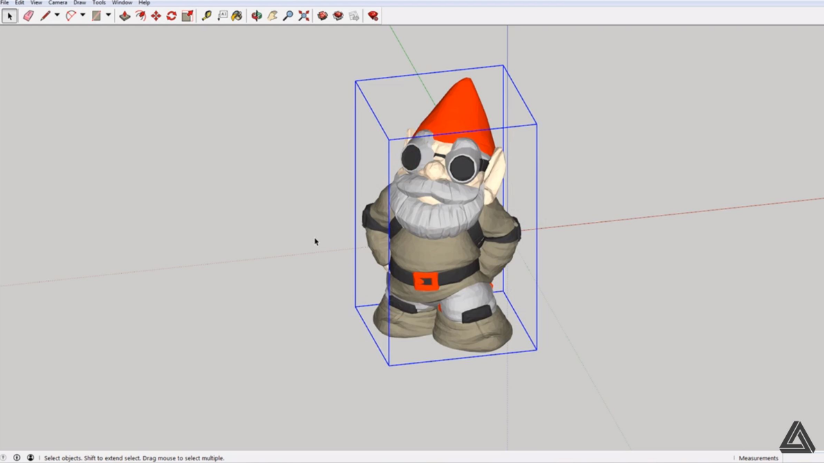


 作者:年轻望月亮
2023-11-10 16:19:01
作者:年轻望月亮
2023-11-10 16:19:01 












 Android版下载
Android版下载
